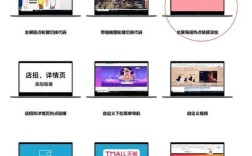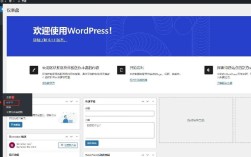在Photoshop中调出蜡笔笔刷可以通过多种方式实现,包括内置笔刷的搜索与调整、自定义笔刷的创建以及第三方笔刷资源的导入,以下是详细的操作步骤和技巧,帮助您快速找到或制作理想的蜡笔笔刷效果。
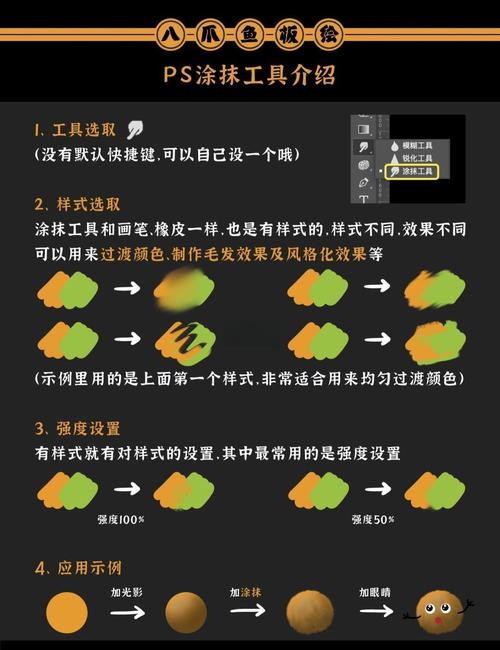
打开Photoshop并进入“画笔”面板,通过菜单栏选择“窗口”>“画笔”,或直接按F5键调出画笔设置面板,在画笔预设库中,Photoshop默认提供了多种笔刷,但蜡笔效果通常需要手动筛选或自定义,点击画笔预设面板右上角的菜单图标(三条横线),选择“替换画笔”或“载入画笔”,可以导入包含蜡笔笔刷的预设库,Photoshop自带的“干画笔笔刷”或“纹理笔刷”中可能隐藏类似蜡笔效果的选项,建议在预设类型中选择“纹理”或“艺术效果”进行查找。
如果内置笔刷中没有合适的蜡笔效果,可以通过调整现有笔刷的参数来模拟蜡笔质感,在画笔面板中,选择一个圆形硬边笔刷,然后调整以下关键参数:1. 形状动态:将“大小抖动”设置为“控制”为“钢笔压力”,并调整“最小直径”至30%-50%,使笔触粗细随压感变化;2. 纹理:选择一种噪点或纸张纹理(如“画布”纹理),将“模式”设为“叠加”,“深度”调整为30%-60%,增强蜡笔的颗粒感;3. 传递:将“不透明度抖动”和“流量抖动”的“控制”设为“钢笔压力”,模拟蜡笔的断续涂抹效果,可以在“双重画笔”中叠加一个较小的纹理笔刷,进一步丰富笔触细节。
对于更个性化的蜡笔笔刷,可以通过自定义笔刷的方式制作,具体步骤如下:1. 新建一个透明背景的画布(建议尺寸为500x500像素),使用硬边画笔绘制一个不规则的蜡笔笔触形状,或直接扫描一张真实的蜡笔涂抹效果;2. 使用“图像”>“调整”>“阈值”或“去色”简化图像,确保笔触轮廓清晰;3. 通过“编辑”>“定义画笔预设”将图像保存为笔刷,命名后可在画笔预设中找到,自定义笔刷后,仍需结合上述的纹理和动态参数调整,以优化蜡笔的质感表现。
若需要更丰富的蜡笔笔刷资源,可以从第三方网站下载笔刷预设包。 reputable资源网站如Brusheezy、DeviantArt等提供大量免费蜡笔笔刷,下载后,将笔刷文件(.abr格式)复制到Photoshop的“预设/画笔”文件夹(路径:安装目录>Presets>Brushes),重启软件后即可在画笔预设面板中载入,使用第三方笔刷时,建议检查笔刷的分辨率和兼容性,避免因版本问题导致异常。
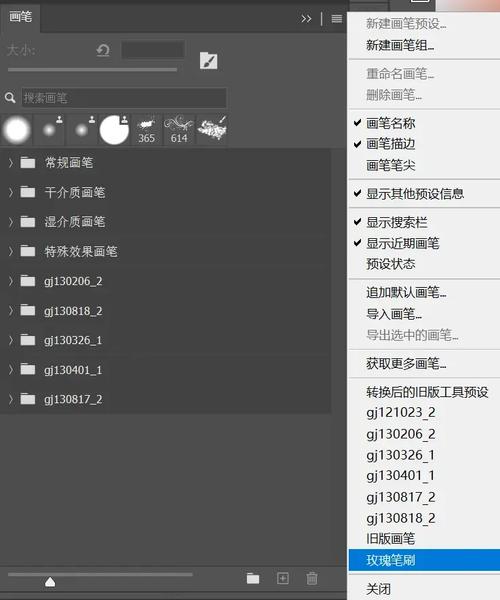
以下是不同蜡笔效果的参数调整参考表,方便快速设置:
| 效果类型 | 关键参数设置 |
|---|---|
| 基础蜡笔 | 纹理深度:50%;大小抖动:80%(钢笔压力);不透明度抖动:60%(钢笔压力) |
| 柔和蜡笔 | 纹理深度:30%;流量抖动:40%;最小直径:40%;双重画笔:叠加噪点纹理 |
| 粗质蜡笔 | 纹理深度:70%;大小抖动:100%(随机);不透明度抖动:80%(钢笔压力);增加散布值 |
在操作过程中,若遇到笔刷无法显示或参数无效的问题,可能是画笔预设文件损坏或软件版本不兼容,建议尝试重置画笔(点击画笔面板菜单选择“复位画笔”)或重新安装笔刷资源,使用数位板时,确保驱动程序已正确安装,以充分发挥钢笔压力的动态效果。
通过以上方法,您可以灵活调出或创建符合需求的蜡笔笔刷,无论是手绘插画、艺术涂鸦还是纹理设计,都能轻松实现蜡笔的独特质感,结合图层混合模式(如“叠加”或“正片叠底”)和滤镜效果(如“添加杂色”),还能进一步拓展蜡笔笔刷的表现力。
相关问答FAQs
Q1: 为什么我的自定义蜡笔笔刷涂抹时颜色不均匀?
A: 可能是笔刷的“流量抖动”或“不透明度抖动”设置过高,建议降低“传递”中的抖动值至30%-50%,或关闭“颜色动态”选项,确保颜色涂抹一致,检查画笔的“纹理”深度是否过高,过深的纹理可能导致颜色断点过多。
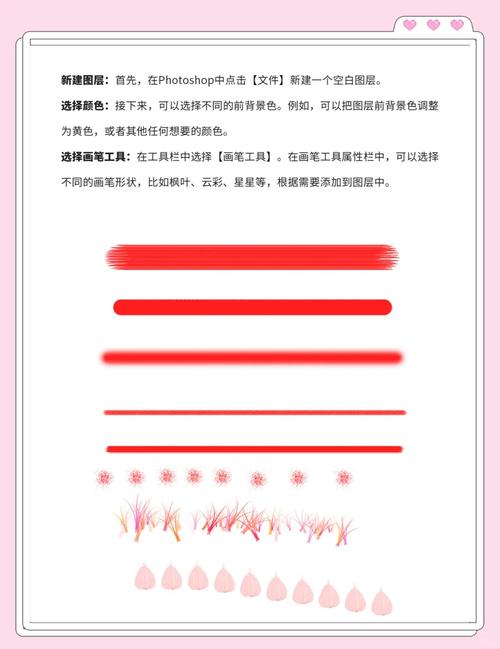
Q2: 如何将制作好的蜡笔笔刷保存为预设,方便下次使用?
A: 调整好笔刷参数后,点击画笔预设面板右上角的菜单图标,选择“新建画笔预设”,输入名称并保存,此后,该笔刷会自动添加到当前画笔库中,若需长期使用,可通过“存储画笔”将预设导出为.abr文件,便于备份或分享。